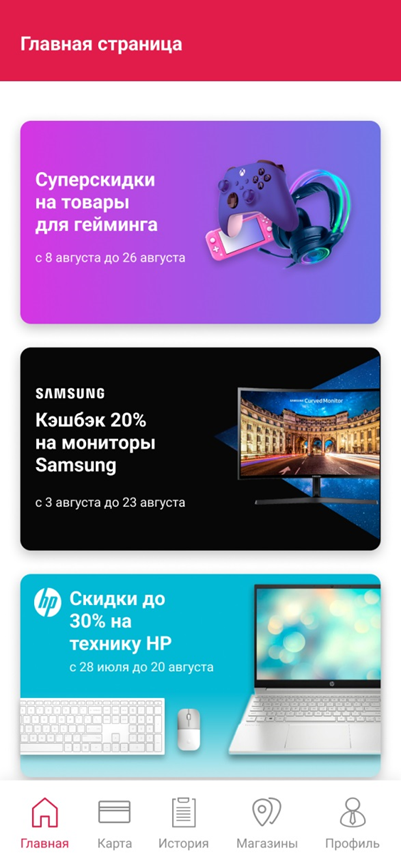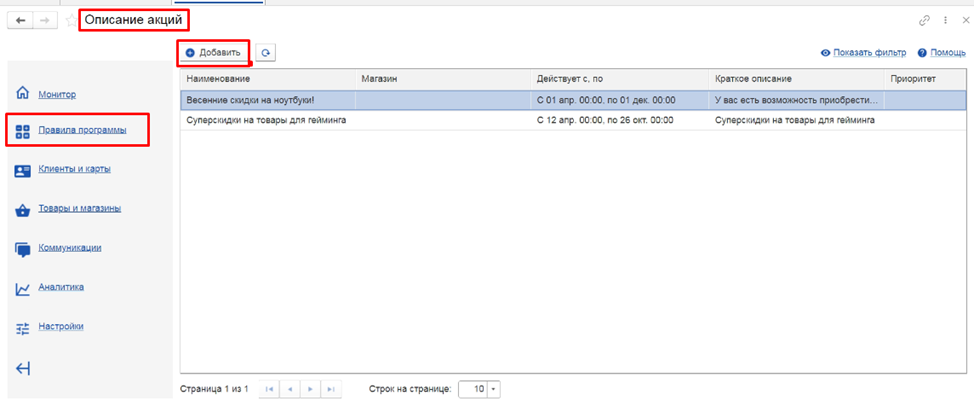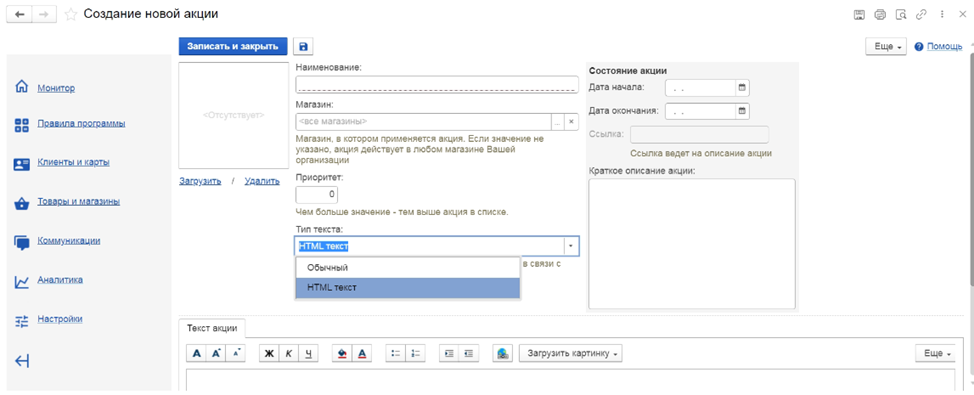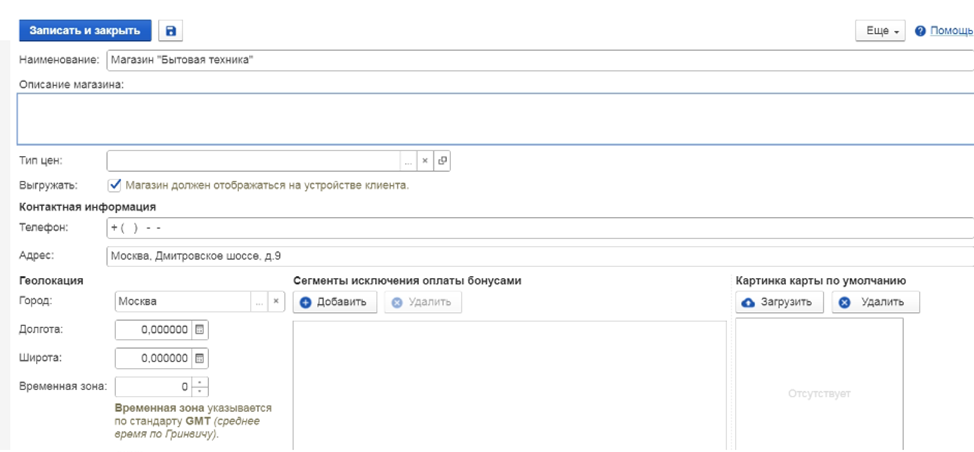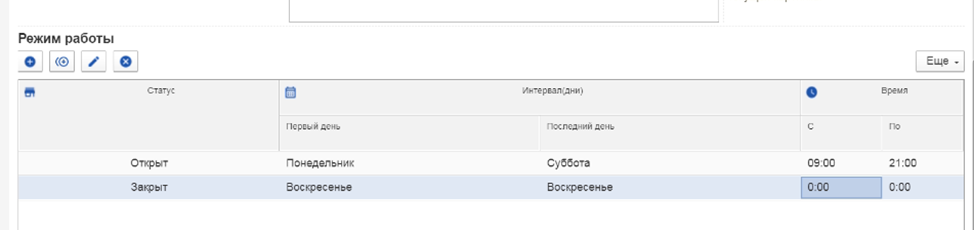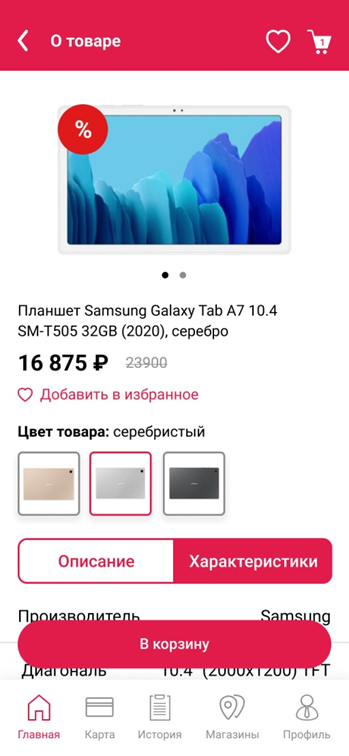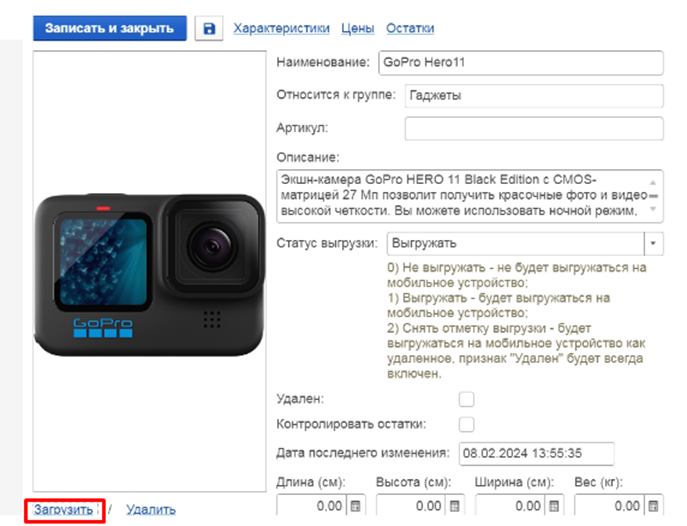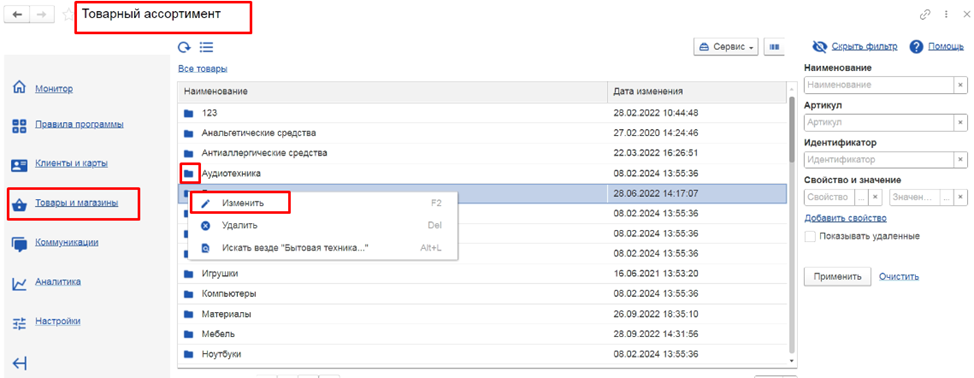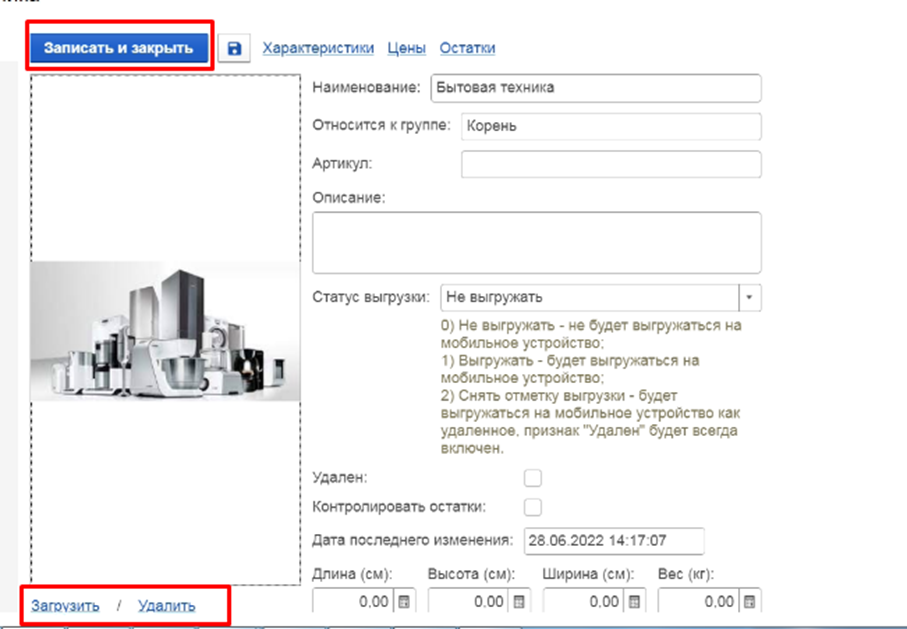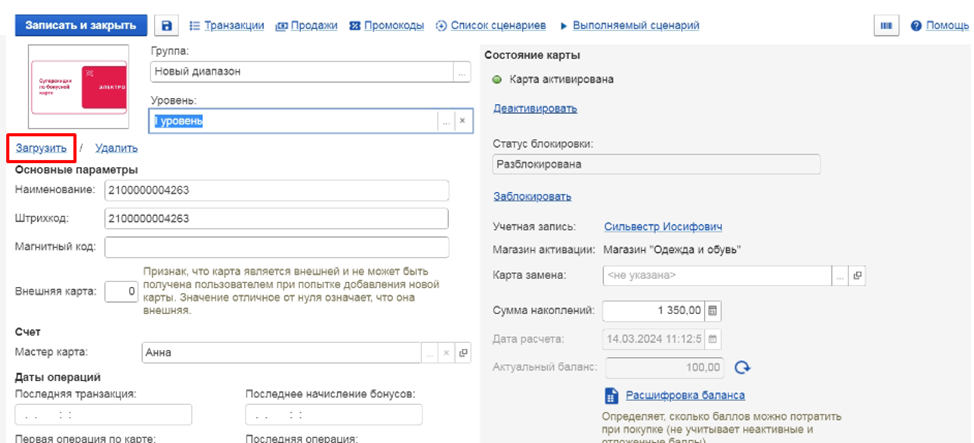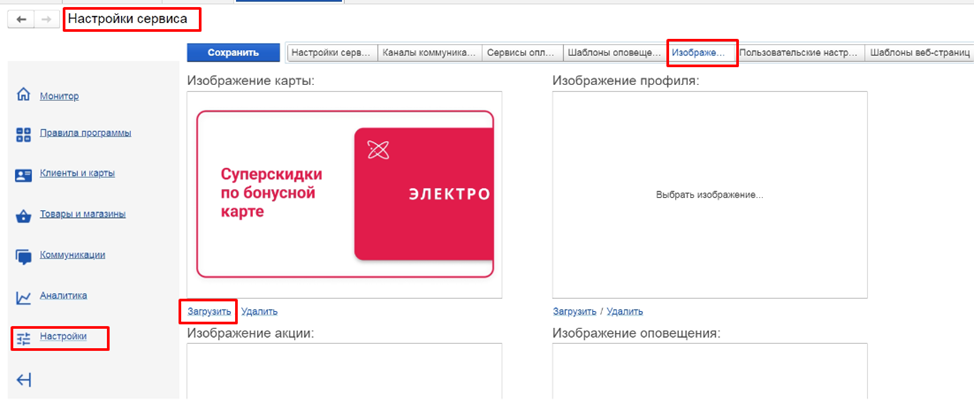Настройка мобильного приложения
Дата написания: 01.03.2024
Мобильное приложение является шаблонным и не предполагает изменения функциональности.
Для того, чтобы Мобильное приложение выглядело красиво и было понятно пользователю, необходимо добавить изображения и совершить настройки в ЛК Системы лояльности.
- Описание акций.
Раздел позволяет анонсировать акции, проходящие в компании.
Для того, чтобы настроить отображение акций, необходимо перейти в раздел Правила программы - Описание акций.
Чтобы создать акцию, нажмите кнопку "Добавить". Откроется окно создания акции.
В поле Магазин можно указать магазины, для которых будет работать акция. Если не указывать ничего, то будет работать для всех магазинов.
Можно выбрать тип текста Обычный или HTML
В блоке «Состояние акции» в правой части формы можно указать сроки проведения акции, ссылку и внести краткое описание.
Полное описание акции необходимо внести в нижней части формы.
- Настройка отображение магазинов.
Чтобы настроить отображение магазинов необходимо перейти в раздел «Товары и магазины» - «Мои магазины». Далее, выберите магазин.
Флаг «Выгружать» отвечает за отображение магазина на устройстве покупателя.
Наименование и адрес магазина передается из учетной системы при синхронизации. Их можно отредактировать и внести дополнительную информацию, такую как
- Телефон – номер телефона, по которому можно связаться с магазином
- Геоточка – позволяет видеть местонахождение магазина на карте
- График работы – часы и дни работы
- Описание – дополнительная информация о магазине
Так же, в данном разделе можно указать
- сегменты товаров, которые исключены для оплаты баллами в данном магазине. (Настраивается если в Настройках поведения сервиса в блоке «Настройка баллов» в строке Приоритет по ограничению максимальной оплаты баллами выбран «сегмент»).
- Изображение карты, если не указана персональная картинка карты.
- Отображение разделов каталога.
Если в МП планируется отображение каталога товаров, можно добавить изображения товаров и разделов каталога.
Изображения товаров загружается при выгрузке номенклатуры из учетной системы в СУЛ.
Так же, изображения можно загрузить в ЛК СУЛ
Для этого необходимо перейти в раздел Товары и магазины – Товарный ассортимент – выбрать нужную номенклатуру.
Изображения разделов каталога можно загрузить в сервисе. Для этого нужно зайти в раздел Товары и магазины – Товарный ассортимент, кликнуть на нужную группу товара правой кнопкой мыши.
Изображение можно загрузить с устройства.
Так же, доступны поля для редактирования:
- Наименование
- Описание
- Габариты
Флаг «Статус выгрузки» отвечает за отображение группы товара на устройстве покупателя
- Отображение карты.
Изображение карты можно загрузить различными способами.
- В профиле карты.
В этом случае, для каждой карты можно загрузить различное изображение.
Для настройки необходимо перейти в раздел Клиенты и карты – Карты, выбрать нужную карту и нажать «Загрузить».
2. В уровне карт.
В данном варианте, предусмотрено изображение для всех карт с указанным уровнем.
Для настройки необходимо зайти в раздел Клиенты и карты – Уровни карт – выбрать уровень .
3. В настройках организации.
Изображение будет задано для всех карт.
Для настройки нужно зайти в раздел Настройки – Настройки поведения сервиса – Изображения
Приоритет по отображению изображения карты:
1. Профиль карты
2. Уровень карты
3. Настройки организаци